1、使用ps将我们的图片素材打开,然后在菜单那里找到图像选项,点击该选项在其内找到模式选项,如图所示:
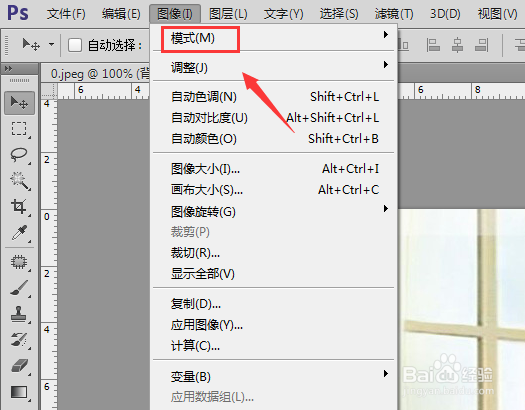
2、点击模式选项在其子级菜单那里找到灰度选项,如图所示:
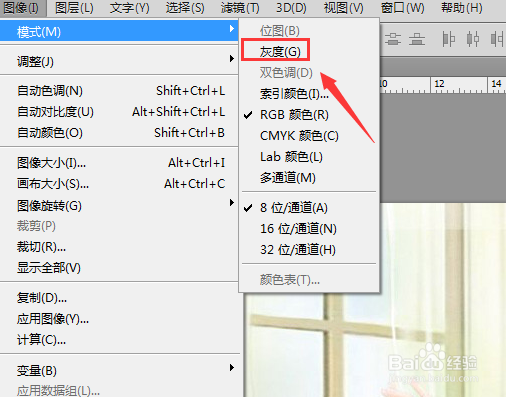
3、点击灰度选项之后将我们的图片转换为灰度图,然后在滤镜菜单里找到风格化选项,如图所示:
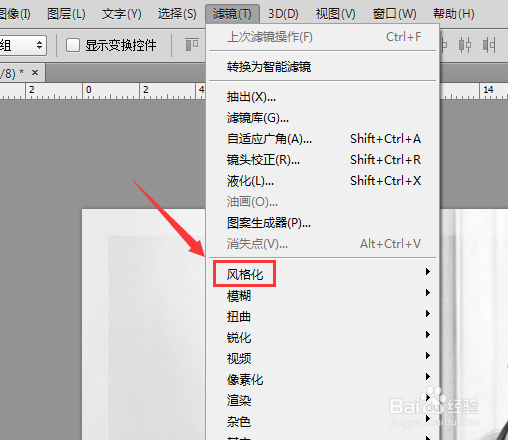
4、点击风格化选项在其子级菜单哪里找到查找边缘选项,如图所示:
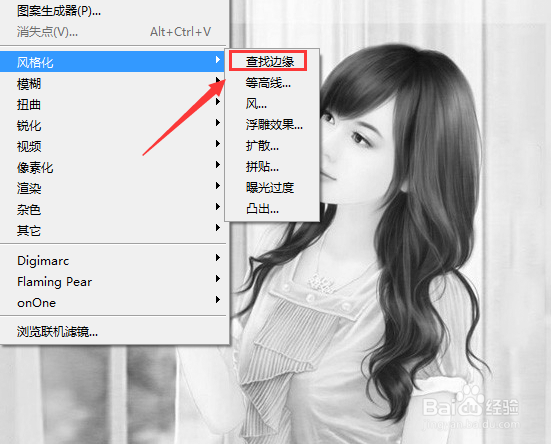
5、点击查找边缘选项可以看到我们的就得到了初步的线稿,如图所示:

6、再在滤镜菜单里找到其他选项,如图所示:
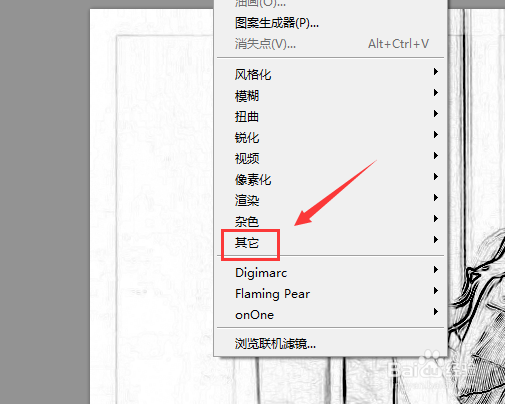
7、点击其他选项在其下拉列表里找到高反差保留选项,如图所示:
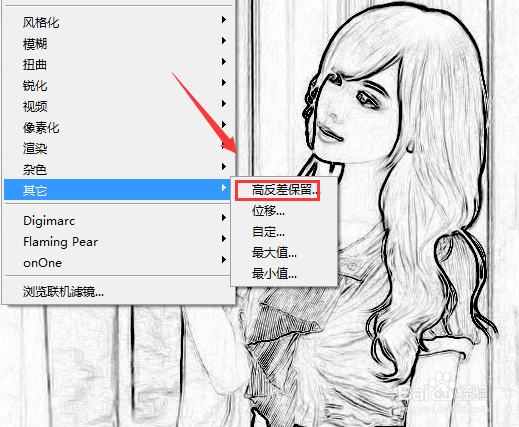
8、点击高反差保留选项在弹出的对话框内我们设置其参数如图所示:
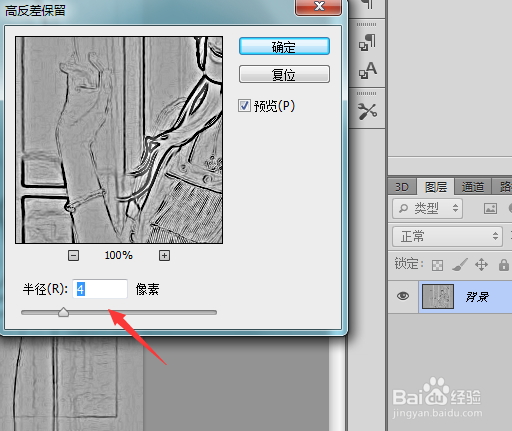
9、设置好之后再在滤镜菜单里找到锐化选项,点击该选项在其内找到锐化边缘选项,如图所示:
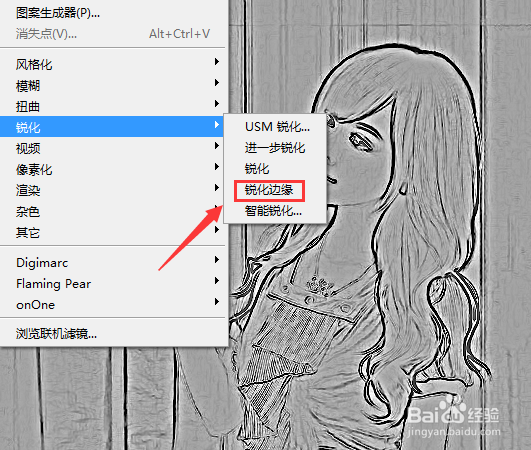
10、点击锐化边缘选项之后我们的线稿就提取出来了,其效果如图所示:
